Bạn có thể chỉ định các hàng và cột trong Excel sẽ được in trên mỗi trang in. Điều này có thể làm cho bản in của bạn dễ đọc hơn.
| Tham gia kênh Telegram của AnonyViet 👉 Link 👈 |
Cách sử dụng Print Titles trong Excel
1. Trên tab Page Layout, trong nhóm Page Setup, hãy bấm Print Titles.
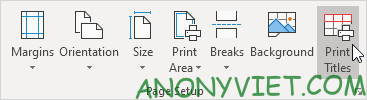
2. Để lặp lại hàng 1 ở đầu mỗi trang in, hãy nhấp vào “Rows to repeat at top” và chọn hàng 1.
3. Bấm OK.

4. Trên tab File, bấm Print để xem trước bản in.
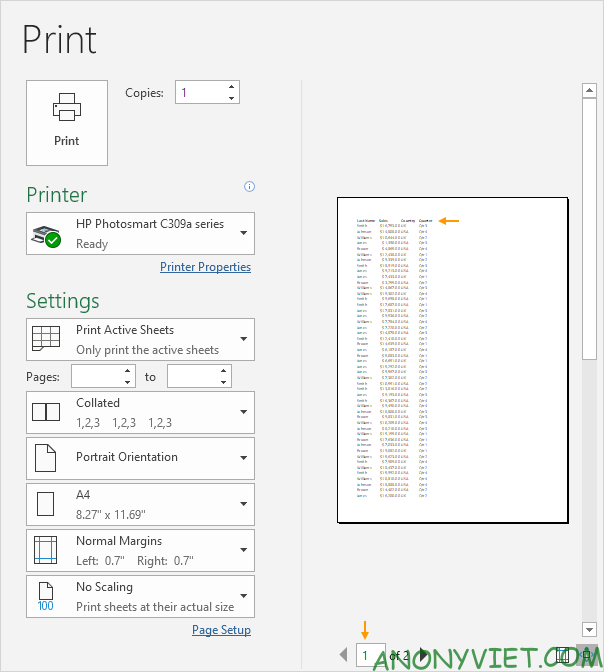
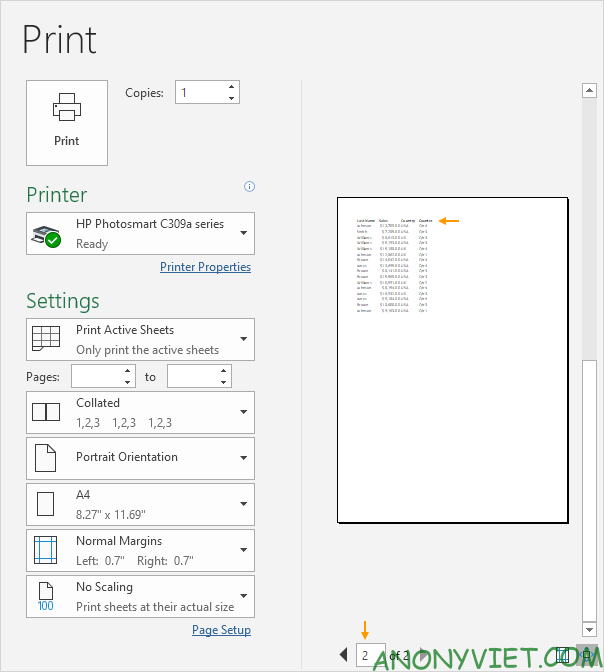
Ngoài ra, bạn cũng có thể xem nhiều bài excel khác tại đây.
Câu hỏi thường gặp
Tôi có thể lặp lại cột làm tiêu đề trên mỗi trang in không?
Có, bạn có thể lặp lại cả hàng và cột làm tiêu đề bằng cách chọn chúng trong hộp thoại “Print Titles”.
Nếu tôi muốn thay đổi tiêu đề, tôi cần làm gì?
Chỉ cần lặp lại các bước hướng dẫn, chọn lại hàng/cột bạn muốn làm tiêu đề trong hộp thoại “Print Titles” rồi nhấn OK.
Làm sao để xem trước bản in với tiêu đề đã thiết lập?
Sau khi thiết lập tiêu đề, hãy vào tab “File” và chọn “Print” để xem trước bản in và kiểm tra kết quả.

















